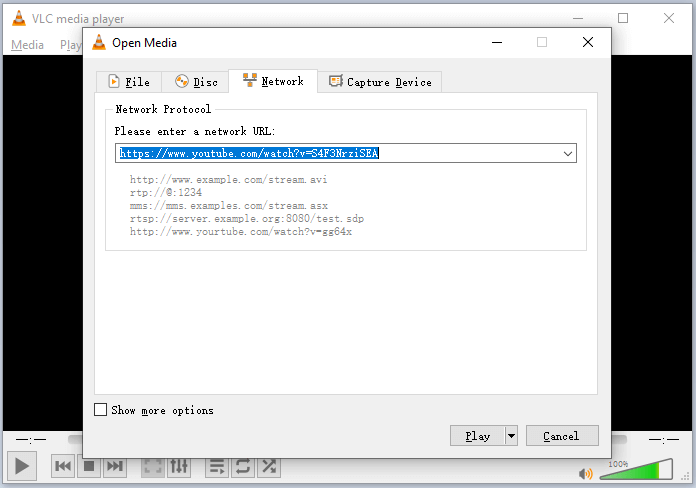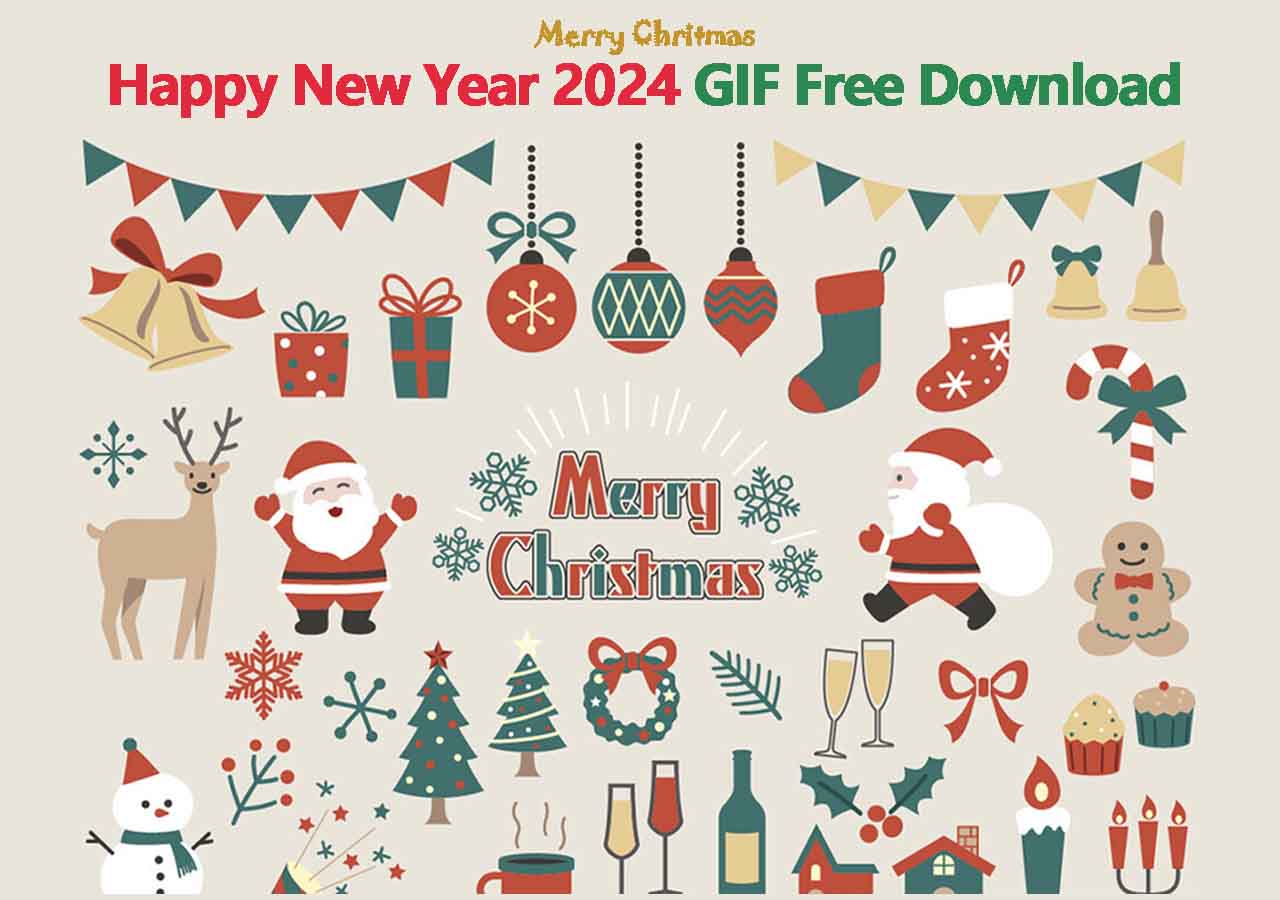文章內容
我們不知道您在 Safari 中觀看有趣的影片剪輯時是否有這種經歷,但發現由於網路連線緩慢/不穩定、網路頻寬不足、瀏覽器過時或任何原因而不斷緩衝。無論出於何種原因,解決緩衝問題的最佳選擇是將您想要的影片下載到您的 iPhone 或 iPad 上。因此,您可以不間斷地觀看它們。
如果這是您想要的,只需應用這些方法中的任何一種即可從 iPhone 上的 Safari 抓取您想要的影片。
| 方法 | 效力 | 困難 |
| 直接下載 | 中- 需要網站支援下載功能 | ⭐⭐ |
| 線上影片下載軟體 | 中- 下載速度受網路條件限制 | ⭐ |
| EaseUS影片下載軟體 | 高- 只需點擊 3 次即可下載高品質影片 | ⭐ |
方法 1. 直接從 Safari 下載影片到 iPhone 或 iPad
從iOS 13開始,iPhone 允許您從 Safari 保存文件,只要影片帶有下載選項即可。
🎯如果您要下載的影片來自 YouTube、Facebook、Instagram 或其他有嚴格下載限制的平台,那麼此方法不起作用。
步驟 1. 開啟 Safari 並導航至您要從中下載影片的影片網站。
步驟 2. 找到您要下載的影片。
步驟 3. 點選「下載」圖示儲存影片。
步驟 4. 完成後,您可以在地址欄中看到一個小下載圖標,點擊它並選擇“下載”,您可以在其中預覽下載的影片或點擊“共享”將其保存到您的影片庫或 iCloud。
快速提示:如果沒有下載圖標,您可以點擊並按住影片鏈接,然後從彈出菜單中點擊“下載鏈接文件”。
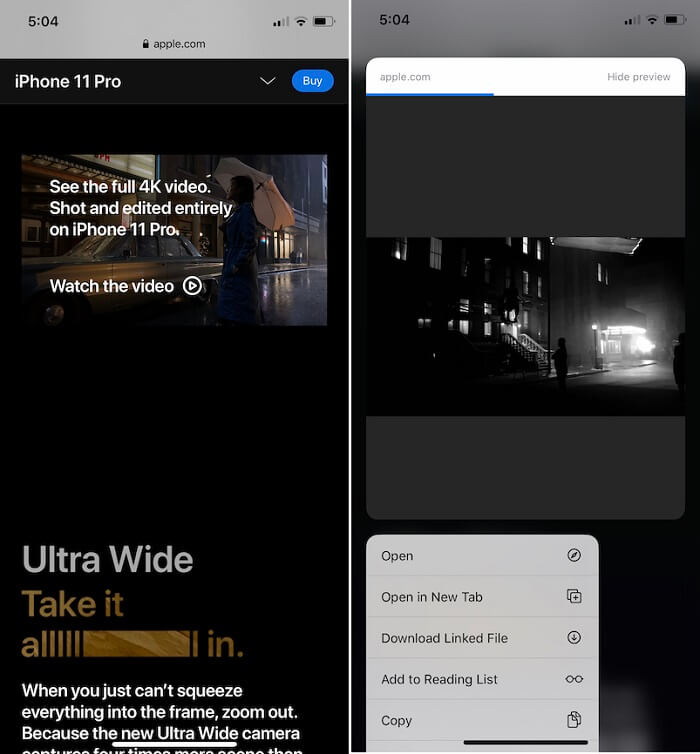
方法 2. 使用線上影片下載軟體從 Safari 下載影片
如果您使用上面介紹的方法無法下載影片,您可以嘗試使用一些在線下載服務。您可以透過在 Safari 中輸入「 YouTube 影片下載軟體」 、「Instagram 影片下載軟體」、「Facebook 影片下載軟體」等關鍵字來找到此類服務。然後,從結果中選出最上面的一個。如果您不想浪費時間尋找此類服務,可以嘗試我們為您挑選的以下一項服務。
方法 3. 將影片從網路下載到 iPhone 或 iPad
我們不否認使用Safari下載影片很方便,但並非所有影片都可以從Safari下載。此類類型主要來自 YouTube、Facebook、Instagram 和其他有嚴格下載限制的網站。如果您想從這些網站下載影片,您將需要一個簡單的影片下載軟體(例如EaseUS Video Downloader)來提供幫助。
作為一款適用於 Mac 和 Windows 的簡單易用的URL 影片下載軟體,該軟體已幫助數百萬用戶從 YouTube、Vimeo、Facebook、Instagram 等網站獲取他們想要的影片或音樂。
雖然它可能需要您透過一些額外的步驟將下載的影片推送到您的 iPhone 或 iPad,但 EaseUS Video Downloaders 豐富的功能將讓您值得投入時間。
🔎您可以免費下載此軟體並使用 EaseUS Video Downloader 從網路上儲存影片:(這裡我們以 YouTube 為例)
步驟 1. 複製您要下載的 YouTube 影片的網址。將其貼到 EaseUS Video Downloader。點擊「搜尋」進入下一步。您可以直接在應用程式中搜尋影片標題,然後點擊「搜尋」。

步驟 2. 在新的嵌入頁面中,點擊「下載」繼續。

步驟 3. 在設定視窗中,為下載的 YouTube 影片選擇格式、品質、儲存路徑和其他參數。然後點擊「下載」開始下載程序。

步驟 4. 下載完成後,您可以在「下載器」>「完成」中檢視下載的項目。

免責聲明:請記住,未經授權下載受版權保護的內容並將其用於商業目的是違法的。在下載影片之前,您最好檢查來源是否受版權保護。
🔥 EaseUS 影片下載軟體的更多功能:
- 從 1000 多個網站下載 Kpop MV 、電影、電視節目或任何影片/音頻
- 個人化下載選項:解析度、輸出格式和儲存路徑
- 從 YouTube 頻道下載所有影片
- 從 YouTube、TikTok、Facebook 和更多網站提取音頻
綜上所述
本指南詳細介紹了從 Safari 下載 iPhone 影片的所有可能方法。正如您所看到的,您可以透過多種不同的方式實現您的目標。選擇哪種方式取決於影片是否有下載按鈕以及您要下載的影片網站。如果您想要一體化的影片下載方法, EaseUS Video Downloader是一個很好的選擇。
常見問題解答
在正常情況下,您可以將影片從 Safari 下載到您的 iPhone,但這樣做時可能會出現問題。如果您對從 Safari 下載影片有疑問,這裡有一些常見問題的解答。
1. 如何將 Safari 中的影片儲存到我的相機底片?
要將影片從 Safari 下載到相機膠卷,您可以打開所需的影片,然後點擊該影片以顯示三個點。然後,選擇「儲存到相機膠卷」。
2. 為什麼我無法從 Safari 下載影片?
無法從 Safari 下載影片的原因有很多。如果您遇到此問題,您可以嘗試Apple推廣的一些解決方案和建議。
3. iPhone 上的 Safari 下載在哪裡?
在 Safari 中下載的檔案預設會儲存在「檔案」應用程式的「下載」部分。